.avif)
.avif)
・
.avif)
「Slackで決まった打ち合わせの日程を、Googleカレンダーに手入力するのが面倒…」
「後でカレンダーに登録しようと思って、忘れてしまうことがよくある…」
日常的にSlackとGoogleカレンダーを利用している方の中には、このように手作業での情報連携に手間や課題を感じている方も多いのではないでしょうか。
特に、Slack上の膨大な情報の中から、カレンダーに登録すべき情報だけを拾い上げて手入力する作業は、時間がかかるだけでなく、入力ミスや登録漏れといったヒューマンエラーの原因にもなりかねません。
そんな課題の解決に、<span class="mark-yellow">Slackでの特定の投稿をきっかけに、自動でGoogleカレンダーに予定を登録する仕組み</span>が役立つかもしれません。
この仕組みを活用することで、日々の細かな作業による小さなストレスから解放され、予定調整の抜け漏れを防ぎ、より重要な業務に集中できる貴重な時間を生み出すことができるでしょう。
今回ご紹介する自動化の設定は、プログラミングの知識がなくても簡単にできるため、これまで自動化ツールを使ったことがない方でも心配ありません。
ぜひこの記事を参考に、面倒なスケジュール管理を自動化し、業務をもっと楽にしましょう!
Yoomには<span class="mark-yellow">SlackとGoogleカレンダーを連携し、様々な業務フローを自動化する</span>テンプレートが多数用意されています。
今すぐ試したい方は、以下のバナーの「試してみる」をクリックしてさっそくスタートしましょう!
SlackとGoogleカレンダーをAPIを通じて連携させれば、これまで手作業で行っていたスケジュール登録といった定型業務を自動化できます。
Slack上のコミュニケーションを起点として、Googleカレンダーへシームレスに情報が連携されるため、業務のスピードと正確性が格段に向上するでしょう。
ここでは、Yoomを使って実現できる具体的な自動化の例をいくつかご紹介します。
アカウント登録はわずか30秒で完了し、その後すぐに実際の連携を体験できるので、気になる内容があればぜひ気軽にクリックしてみてくださいね!
Slackの特定のチャンネルで日程調整に関する投稿がされた際に、その内容をAIが読み取って自動でGoogleカレンダーに予定を作成することができます。
この連携により、<span class="mark-yellow">Slackでのやり取りを確認しながら手動でカレンダーに転記する手間を省き、登録漏れや入力ミスの防止</span>に役立つでしょう。
この自動化は、Slackの投稿から日時や件名といった情報をAIが判断し抽出する処理を含むため、複雑な情報からも正確に予定を登録することが可能ですよ!
「毎週月曜10時から定例」といった特定のメッセージをSlackに投稿するだけで、Googleカレンダーに繰り返しの予定を自動で作成することも可能です。
これまで手動で設定していた<span class="mark-yellow">毎週・毎月の定例会議なども、一度の投稿で自動的にカレンダーへ登録できる</span>ため、定期的な予定設定の手間を大幅に削減できるでしょう。
それでは、さっそく実際にSlackとGoogleカレンダーを連携したフローを作成してみましょう!
今回はYoomを使用して、ノーコードでSlackとGoogleカレンダーの連携を進めていきますので、もしまだYoomのアカウントをお持ちでない場合は、こちらの登録フォームからアカウントを作成しておきましょう。
[Yoomとは]
今回は「Slackに新しい投稿があったら、連携したGoogleカレンダーに予定を作成する」フローを作成していきます!
作成の流れは大きく分けて以下です。
はじめに、使用するアプリとYoomを連携する「マイアプリ登録」をします。
事前にマイアプリ登録を済ませておくと、後続のフローの設定がスムーズになりますよ!
マイアプリ登録は、Yoomにログインして画面左側にある「マイアプリ」を選択し、右側に表示される「+新規接続」をクリックして進めていきます。

【Slackのマイアプリ登録】
検索窓にSlackと入力し、表示された候補からアプリを選択します。

アクセス権限許可画面が表示されるので、Yoomと連携するチャンネルをプルダウンから選択しましょう。
最後に「許可する」をクリックして、連携完了です!
※Slackのマイアプリ登録方法について、詳細はこちらをご覧ください。
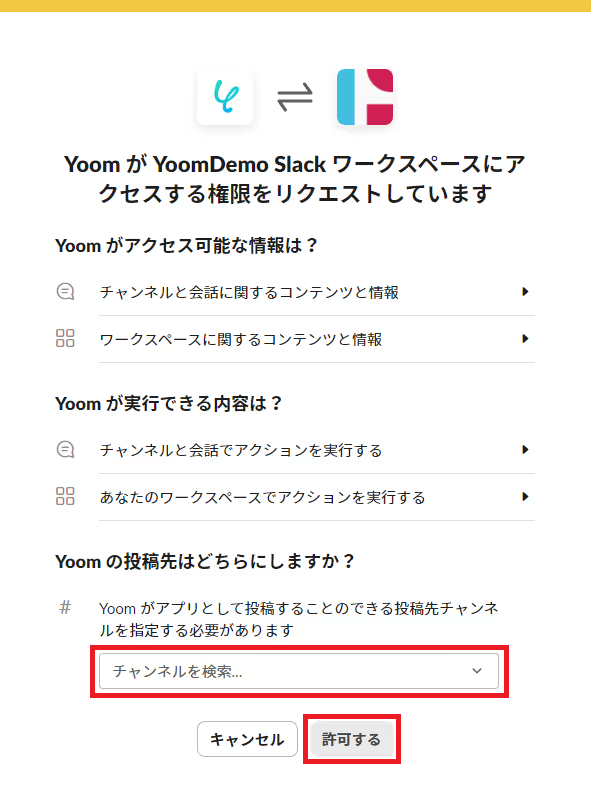
【Googleカレンダーのマイアプリ連携】
先ほど同様に検索窓でGoogleカレンダーを検索し、表示された候補からアプリを選択します。
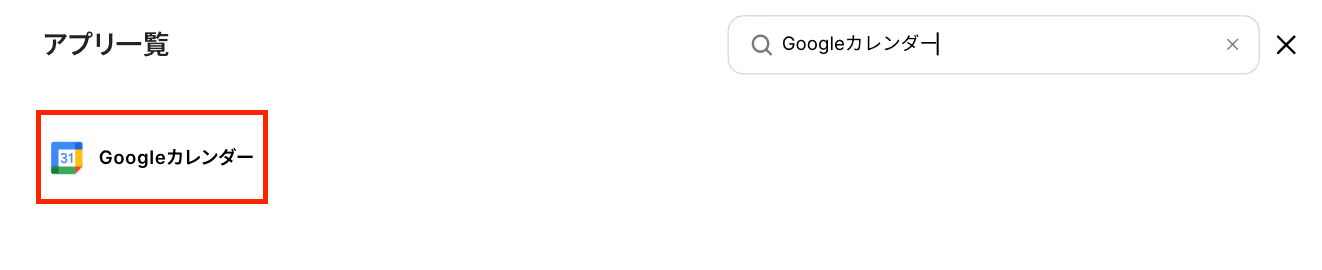
「Sign in with Google」をクリックし、Yoomと連携するGoogleアカウントを選択したら連携完了です!
※認証時に、Googleカレンダーへの権限を全て許可してください。
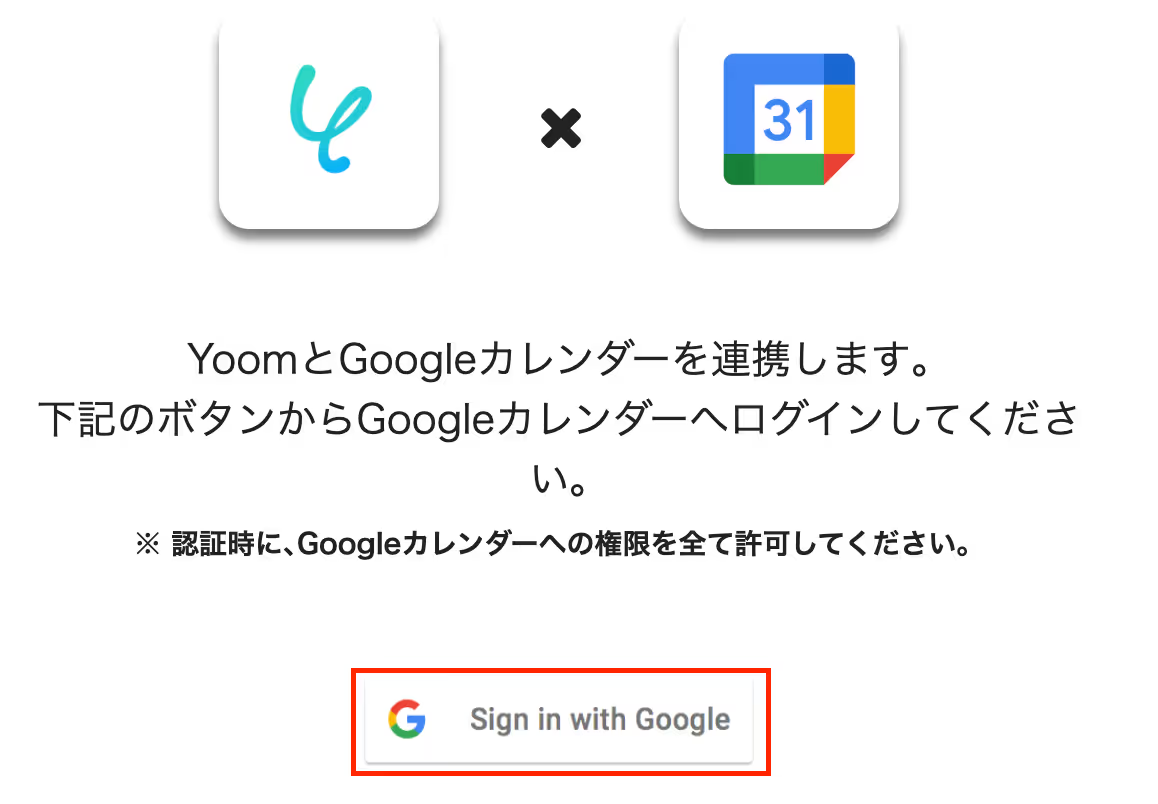
ここから実際に、フローを作成していきましょう!
簡単に設定できるよう、テンプレートを活用しています。以下のバナーの「試してみる」をクリックして、テンプレートをコピーしてご利用ください。
クリックすると、自動的にテンプレートがお使いのYoom画面にコピーされます。「OK」を押して設定を進めましょう!

最初の設定です!
まずは、Slackの特定のチャンネルにメッセージが投稿された際に、フローボットが起動するように設定を行います。
コピーしたテンプレートの「新しいメッセージがチャンネルに投稿されたら」をクリックしてください。
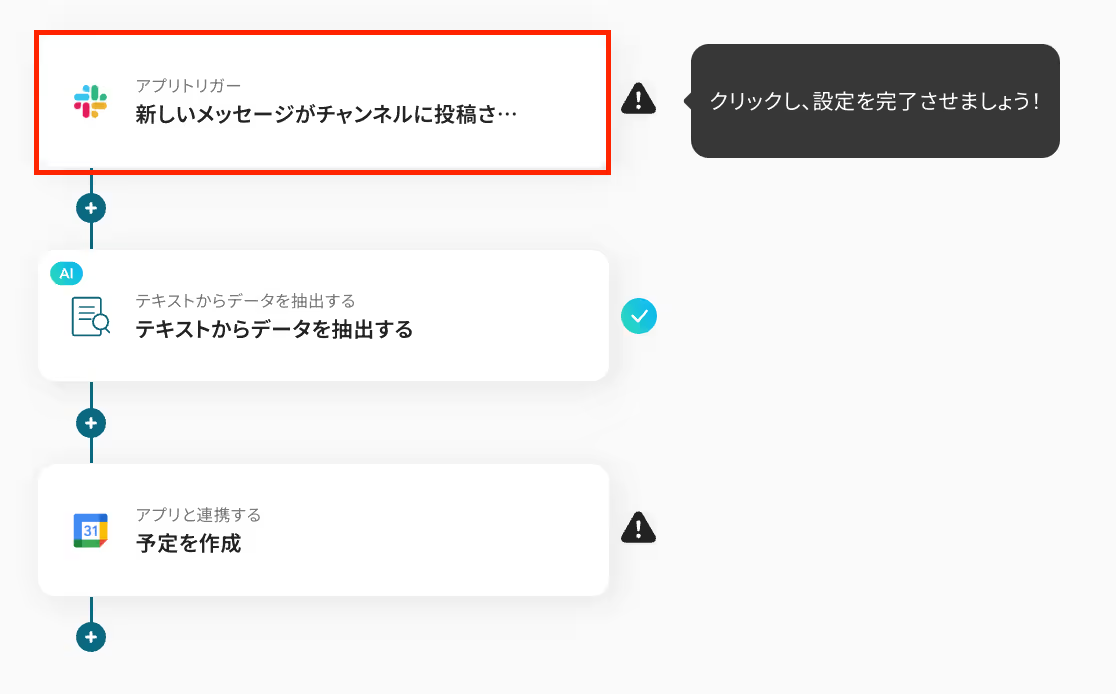
タイトルは自由に編集できるので、必要に応じて変更してくださいね!
連携するアカウント情報は、フローで使用するものであるかを確認しましょう。
トリガーアクションは変更せず、「次へ」を押します。
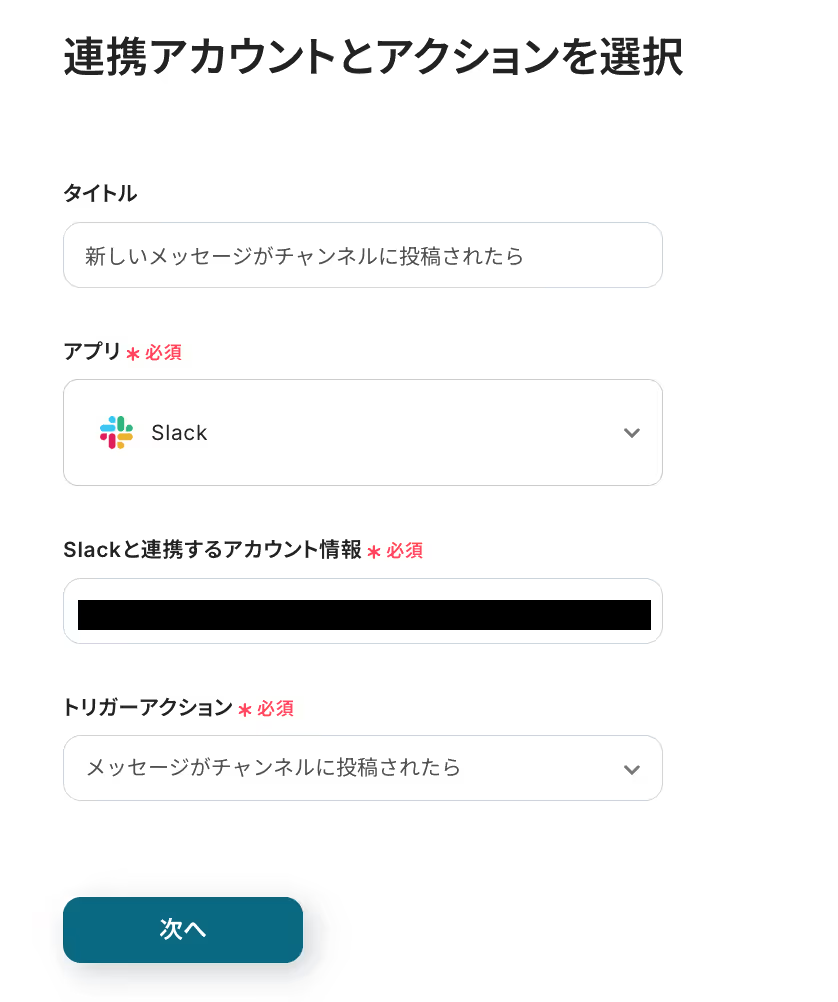
次に、トリガーの起動間隔をプルダウンメニューから選択しましょう。
5分、10分、15分、30分、60分の間隔から選択できますが、タイムリーなデータ連携のためにも、基本的には最短の起動間隔でご使用いただくのがおすすめです!
※プランによって最短の起動間隔が異なりますので、ご注意ください。
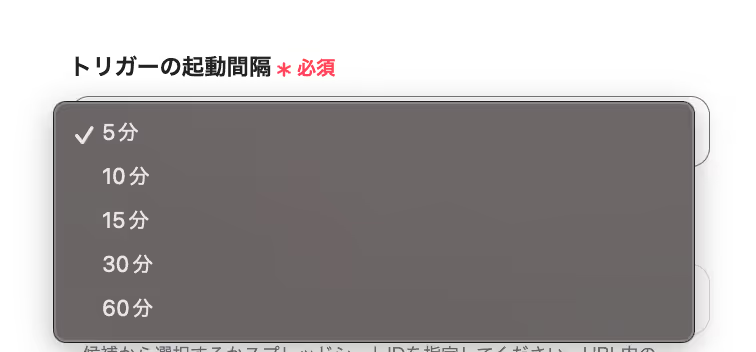
「チャンネルID」には、Googleカレンダーに登録したい予定を投稿するチャンネルを設定します。
ここで設定したチャンネルに投稿があると、フローボットが起動するようになりますよ!
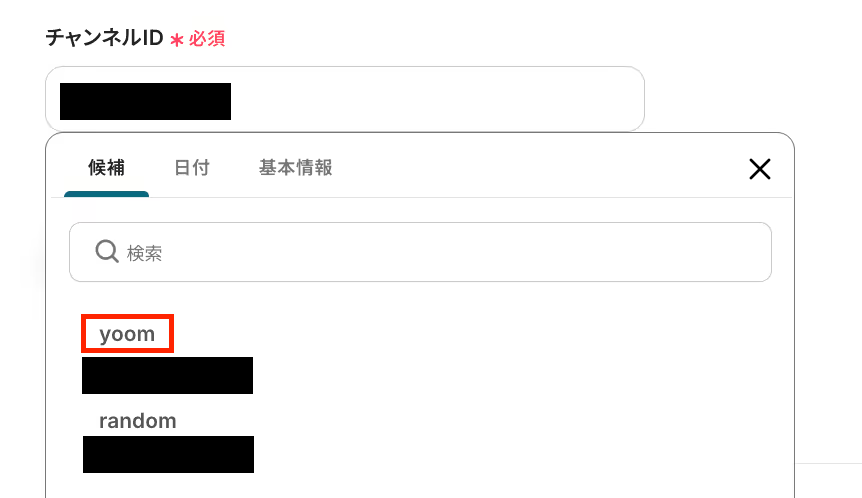
設定が完了したら、動作チェックのためにテストを行います。
「チャンネルID」に設定したチャンネルに、テスト用のメッセージを投稿してくださいね!
※時間は「2025-07-10T11:00:00+09:00」といった形式にするようにしてください。この形式ではない場合、Googleカレンダーに予定を作成する際にエラーが発生する原因となってしまうため、ご注意ください。
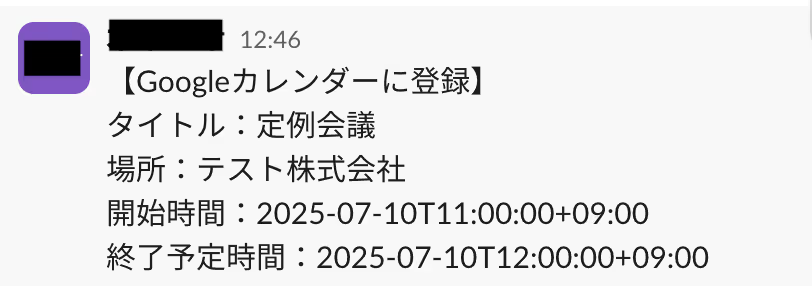
投稿したらYoomの画面に戻って「テスト」をクリックします。
テストが成功すると、先ほど投稿した内容が「取得した値」にアウトプットとして抽出されるので、内容を確認しましょう。
※テストが成功にならずエラーになってしまう場合は、こちらを参照してみてください!
※アウトプットとは?
アウトプットとは、トリガーやオペレーション設定時に、「テスト」を実行して取得した値のことを指します。
取得したアウトプットは、後続のオペレーション設定時の値として利用でき、フローボットを起動する度に、変動した値となります。
詳しくはこちらをご参照ください。
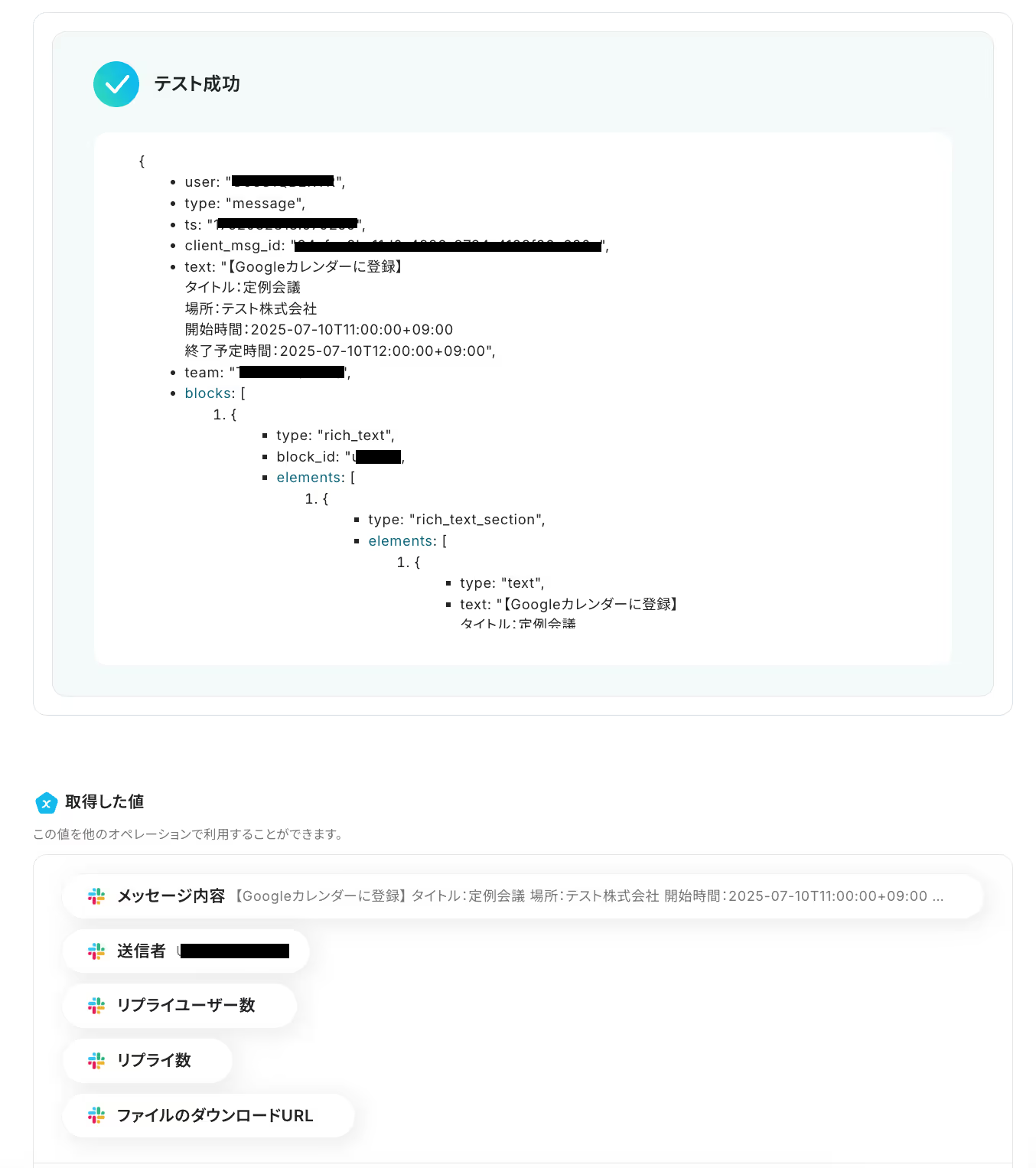
続いて、AI機能を使ってSlackに投稿されたメッセージからデータを抽出する設定です。
「テキストからデータを抽出する」をクリックしてください。
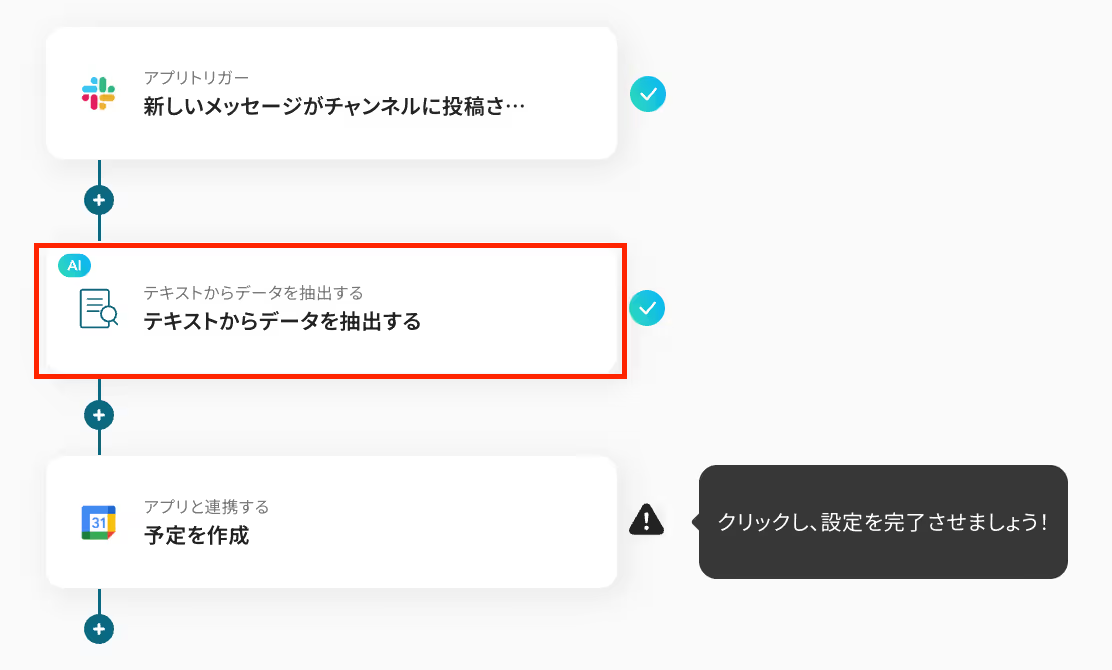
タイトルは必要に応じて変更し、「変換タイプ」を活用シーンに合わせて選択します。
デフォルトでは「GPT-4o mini|3,500文字以内のデータからテキストを抽出(2タスク)」が設定されていますが、下図から選択できるので、活用する業務内容に合わせて選択してみてくださいね!
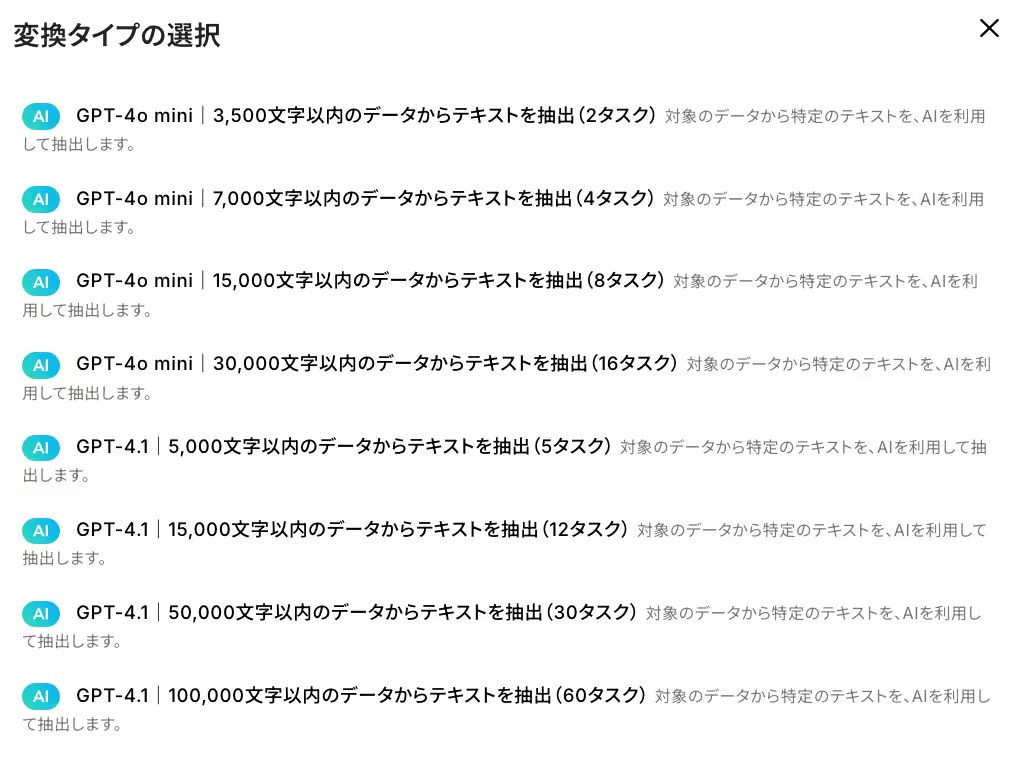
次に、詳細設定を下記のように設定していきます。
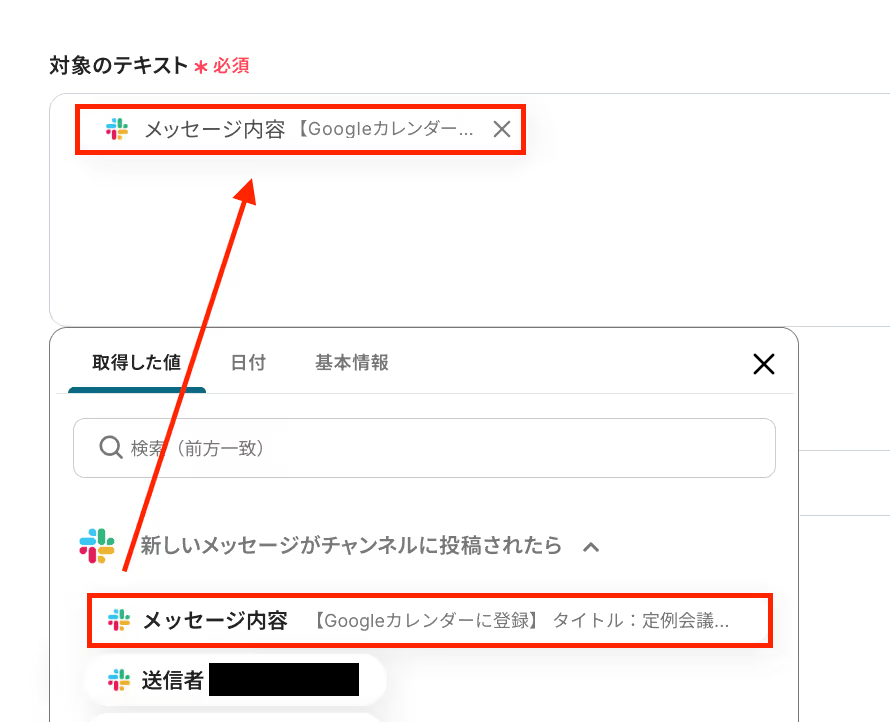

設定が完了したら「テスト」をクリックし、「抽出したい項目」に設定した項目のテキストが、正しく抽出されることを確認しましょう。
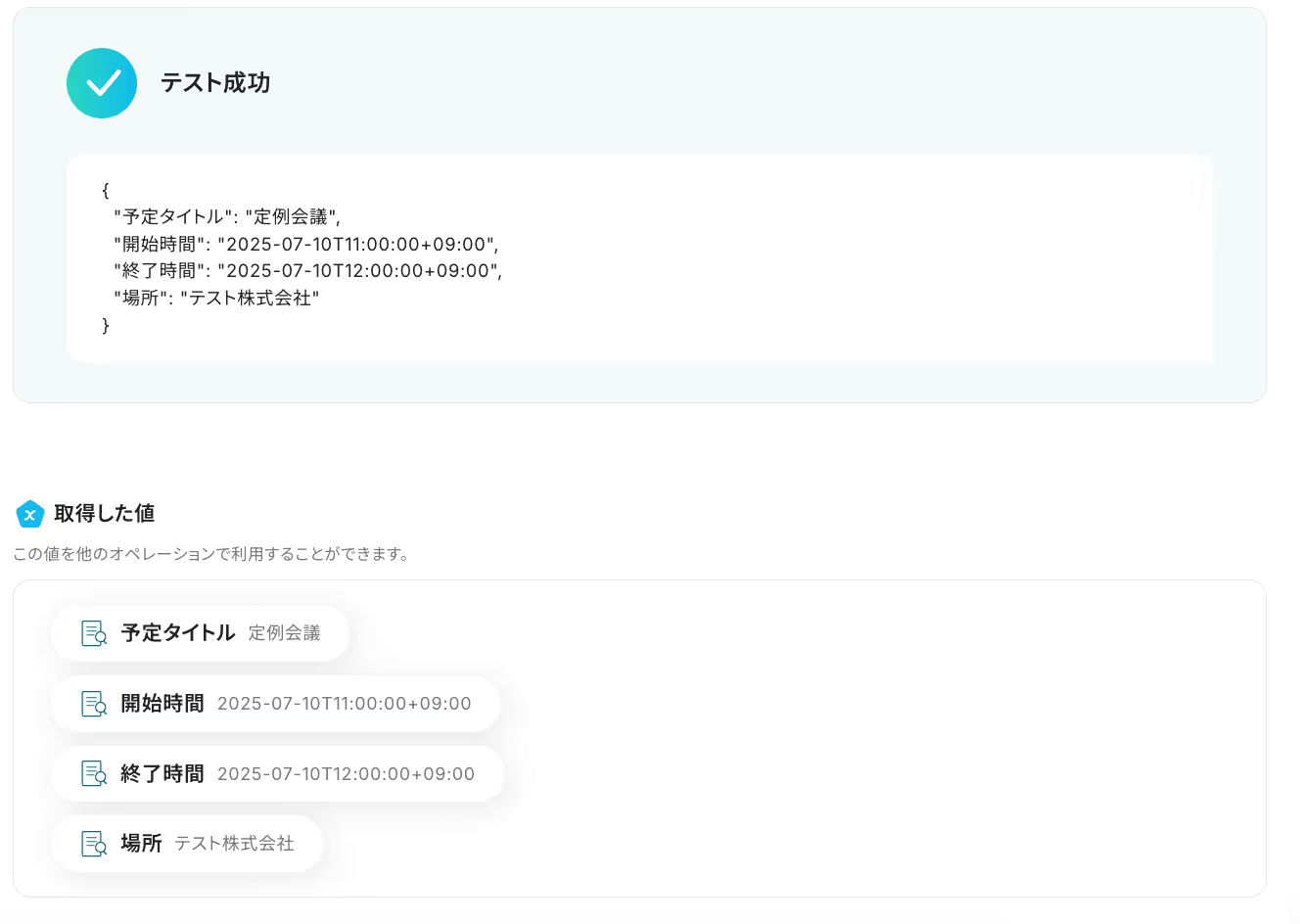
確認後、「保存する」を押して次の設定に進みます。
最後に、ステップ4で抽出したデータを使って、Googleカレンダーに予定を作成する設定を行います。
「予定を作成」をクリックしてください。
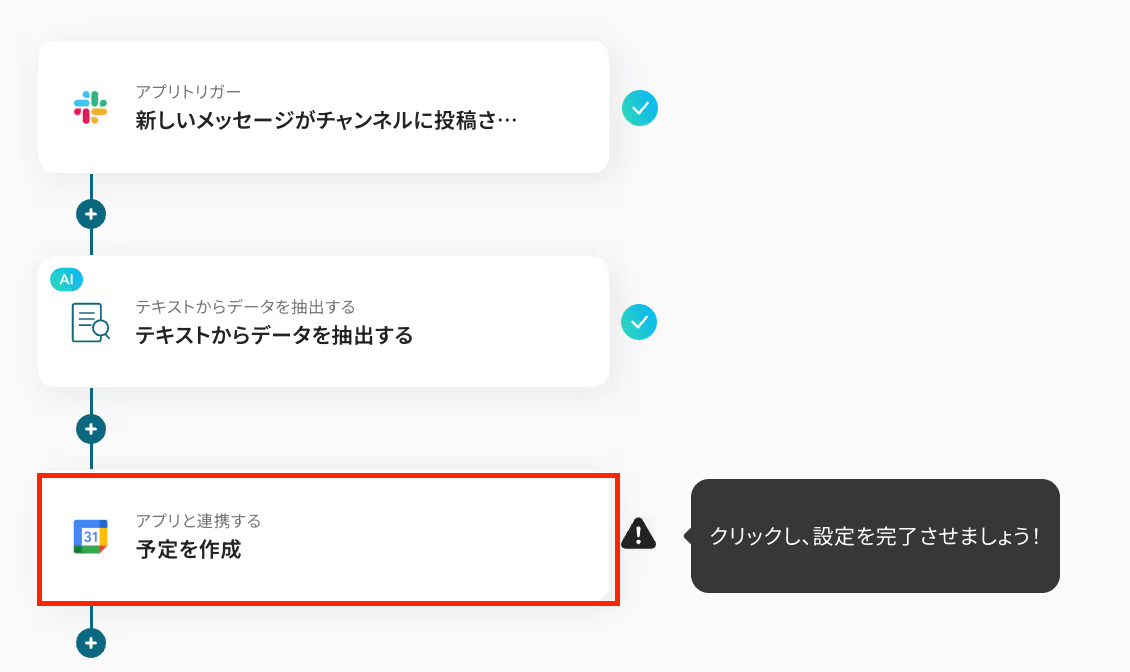
タイトルは必要に応じて変更し、連携するアカウント情報はフローで使用するアカウントであることを確認しましょう。アクションは「予定を作成」のままにして、「次へ」を押します。
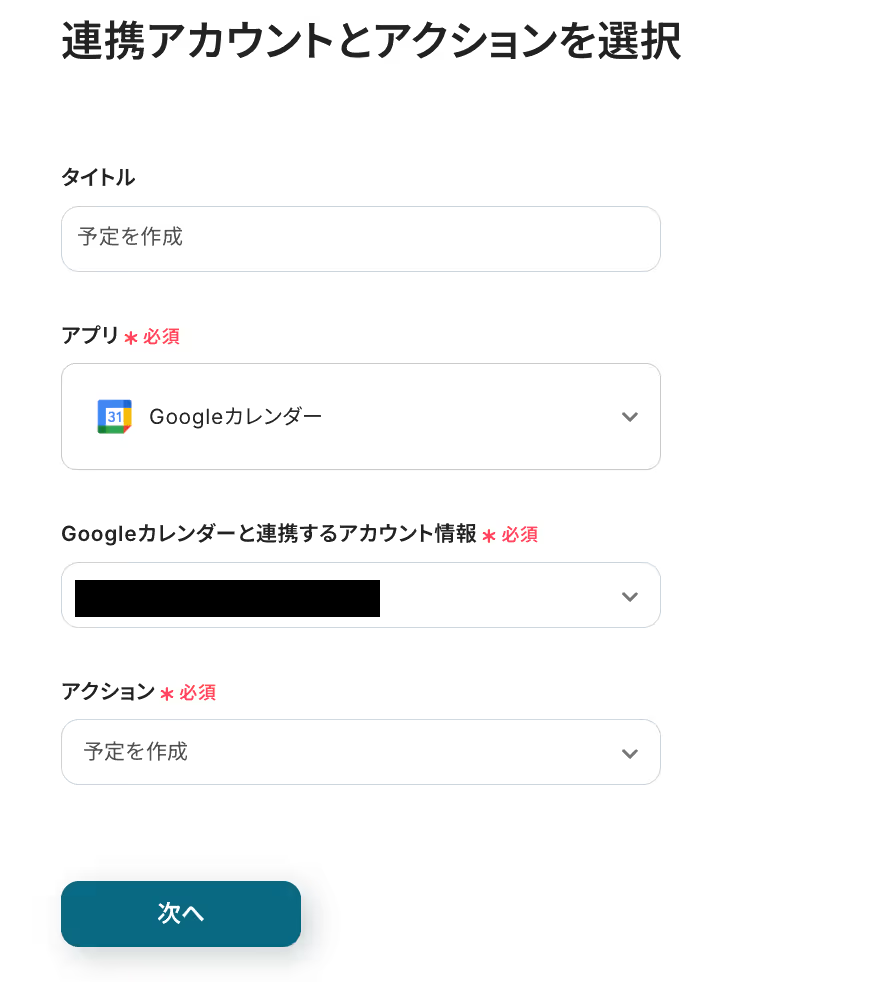
次に、API接続設定を下記のようにしていきましょう!
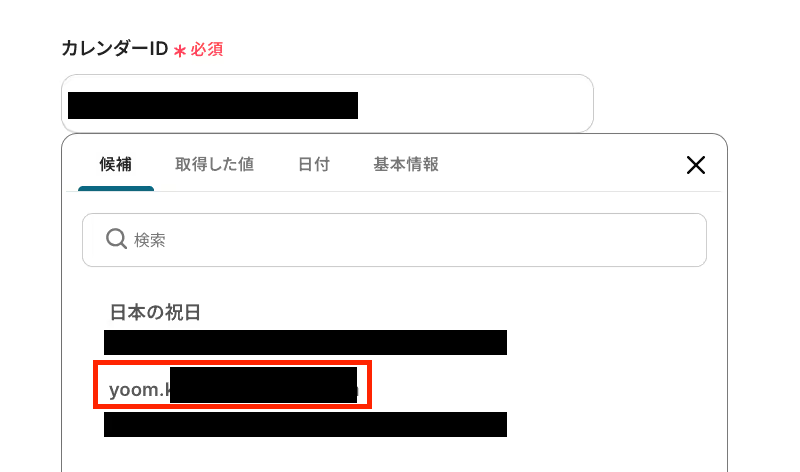
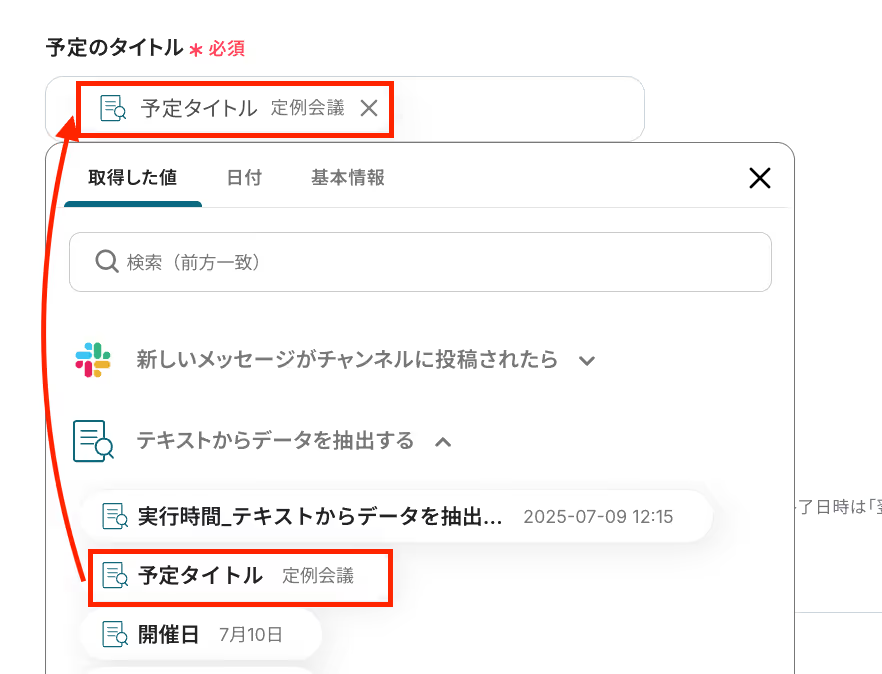
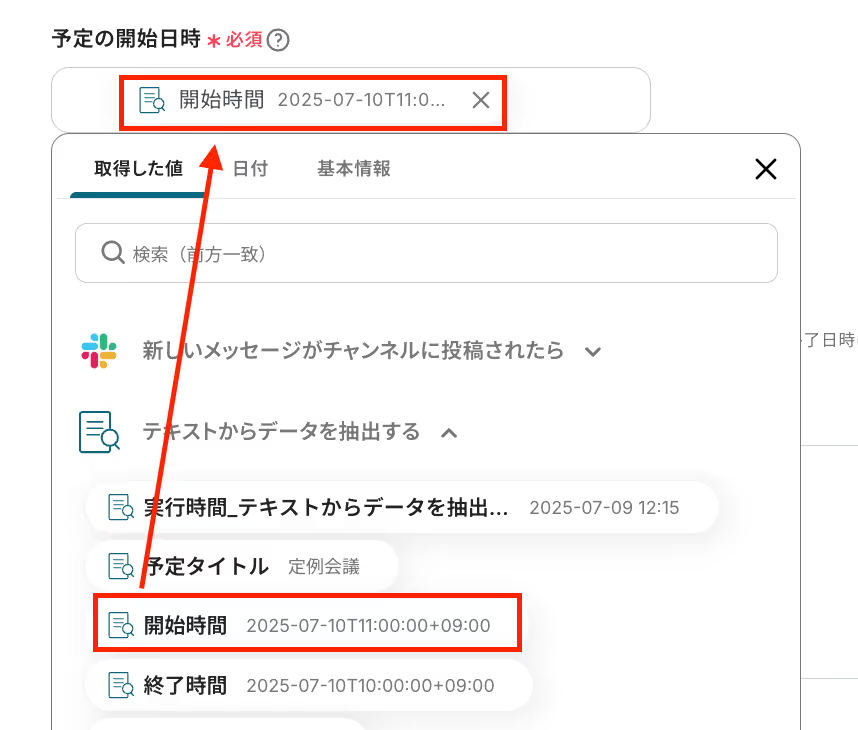
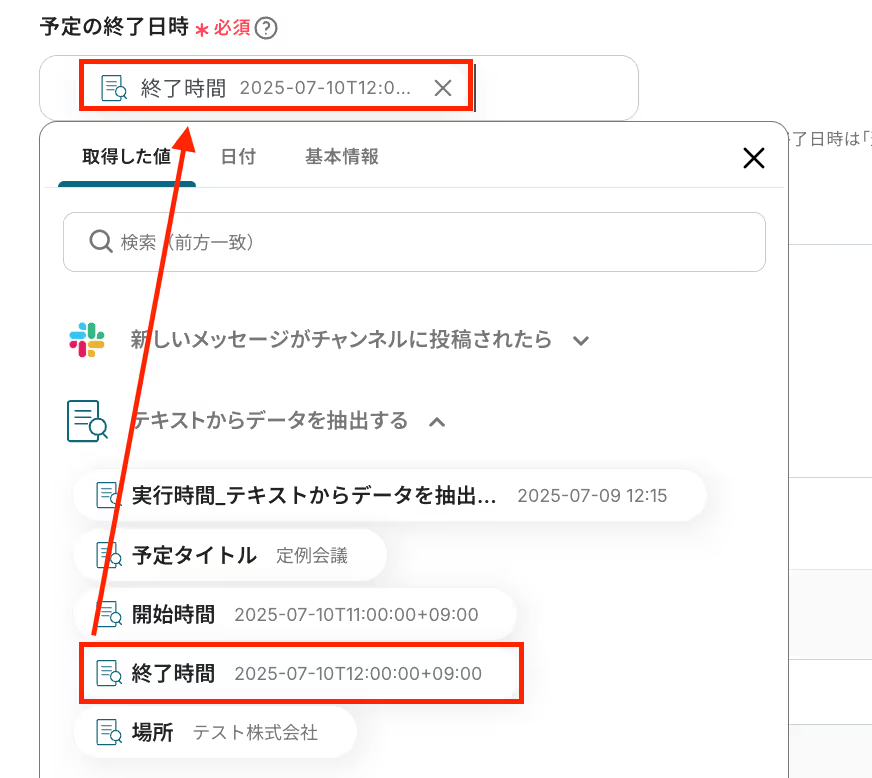
「予定の説明」や「場所」なども設定できるので、必要に応じて適宜設定してみてくださいね!
設定完了後は「テスト」をクリックして、Googleカレンダーに予定が作成されることを確認します。
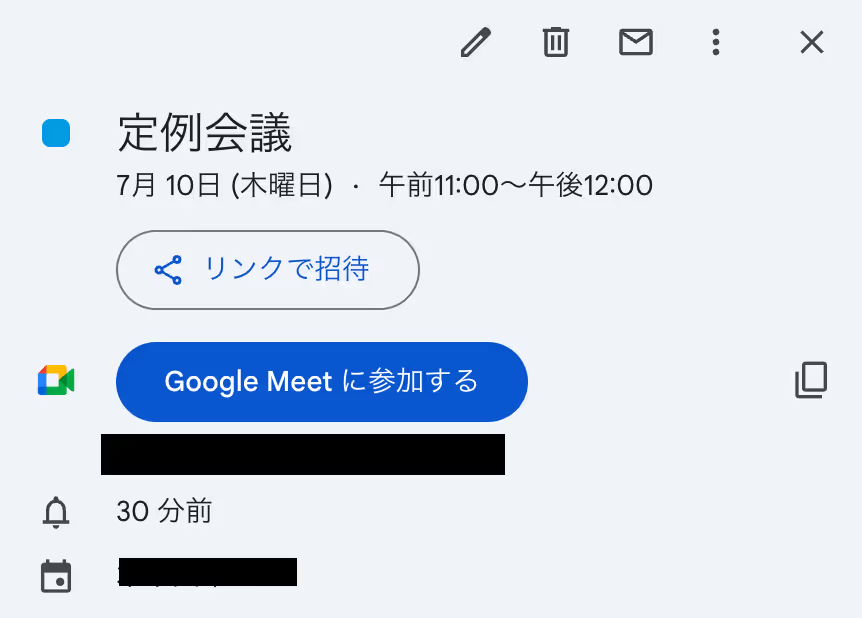
確認したら「保存する」を押して、設定完了です!
これで全ての設定が完了しました。「トリガーをON」にし、設定したフローの動作チェックをしましょう!
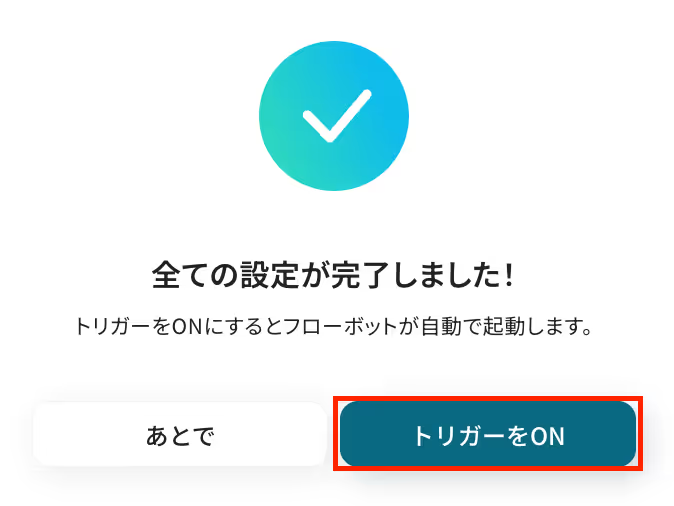
以上が、「Slackに新しい投稿があったら、連携したGoogleカレンダーに予定を作成する」フローの作成手順でした!
今回はSlackからGoogleカレンダーへデータを連携する方法をご紹介しましたが、逆にGoogleカレンダーの情報をSlackに通知したい場合もあるかと思います。その場合は、下記のテンプレートも併せてご利用ください。
Googleカレンダーに新しい予定が作成されたタイミングで、その情報を即座に指定のSlackチャンネルへ通知することができます。
この仕組みにより、<span class="mark-yellow">チームメンバーが追加した予定をタイムリーに把握できるため、情報共有の漏れを防ぎ、チーム全体のスケジュール管理が円滑に</span>なるでしょう。
Googleカレンダーの既存の予定が更新(時間変更、参加者追加など)された際に、その変更内容を速やかにSlackに通知します。
予定の変更はしばしば見落とされがちですが、この自動化によって<span class="mark-yellow">常に最新のスケジュール情報をチーム全員で共有できるため、認識の齟齬やすれ違いを未然に防ぐ</span>のに役立ちます。
今回ご紹介した自動化以外にも、SlackやGoogleカレンダーのAPIを使った自動化例はたくさんあります。気になるテンプレートがあれば、ぜひ試してみてください!
Gmailで受信したメッセージやデータベースに登録されたデータをSlackに自動通知できます。
また、Slackの投稿内容を他のアプリに反映させる便利な自動化もあります。
フォームやNotionの情報をもとにGoogleカレンダーで予定を作成できます。
他にも、予定作成時にミーティングを作成する自動化もおすすめです。
いかがでしたか?SlackとGoogleカレンダーの連携を自動化することで、<span class="mark-yellow">これまで手作業で行っていたSlackのやり取りをGoogleカレンダーへ転記する手間をまるごと削減し、ヒューマンエラーの防止が期待できます。</span>
これにより、担当者は面倒なスケジュール調整業務から解放され、登録漏れによるダブルブッキングやコミュニケーションロスといったトラブルを心配することなく、本来注力すべきコア業務に集中できる環境が整うでしょう。
Yoomを使えば、便利な自動化の仕組みがノーコードで構築できるのも魅力!
「本当に簡単に設定できる?」「ちょっと気になるかも...」と思った方は、ぜひまずは無料アカウントを作成してみてください。登録は30秒ほどで完了!その後すぐに様々な業務プロセスの自動化設定を体験できます。
フローは自由にカスタマイズできるので、アイデア次第で活用方法は無限大!
自社の業務に合った最適なフローを構築してみてください。
Yoomで日々の業務を<span class="mark-yellow">もっとラクに、もっと効率的に</span>しませんか?
まずは本記事を参考にSlackとGoogleカレンダーの連携を試してみて、業務効率がどれだけ改善されるのか、ぜひこの機会に体験してみてくださいね!
.avif)
